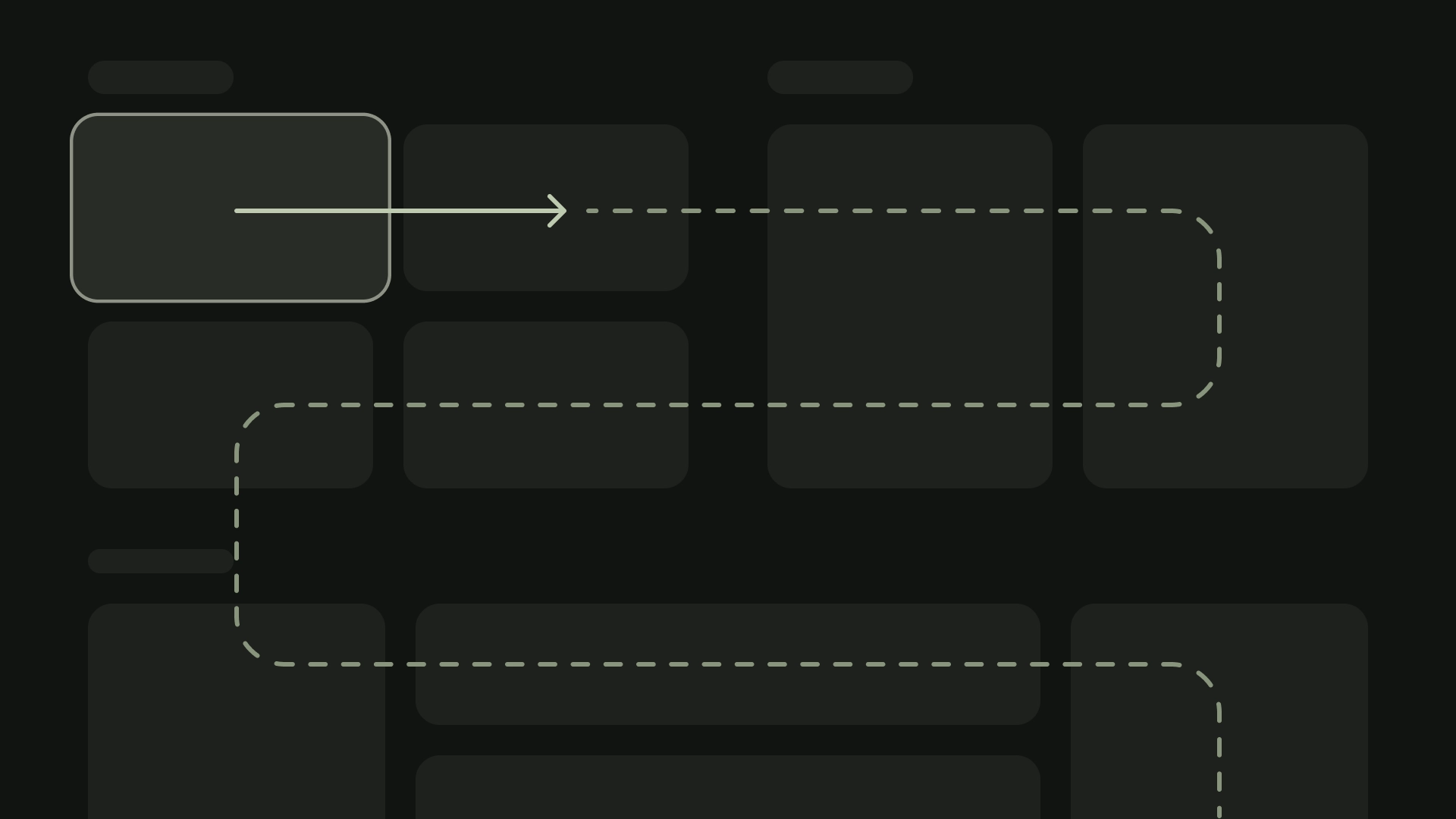توفّر أجهزة التلفزيون مجموعة محدودة من عناصر التحكّم في التنقّل بين التطبيقات. لإنشاء مخطّط تنقّل فعّال لواجهة مستخدم التلفزيون، يجب مراعاة هذه العناصر التالية: عناصر التحكّم المحدودة وكيفية تنقّل المستخدم باستخدام أزرار جهاز التحكّم عن بُعد بدلاً من شاشة لمس.
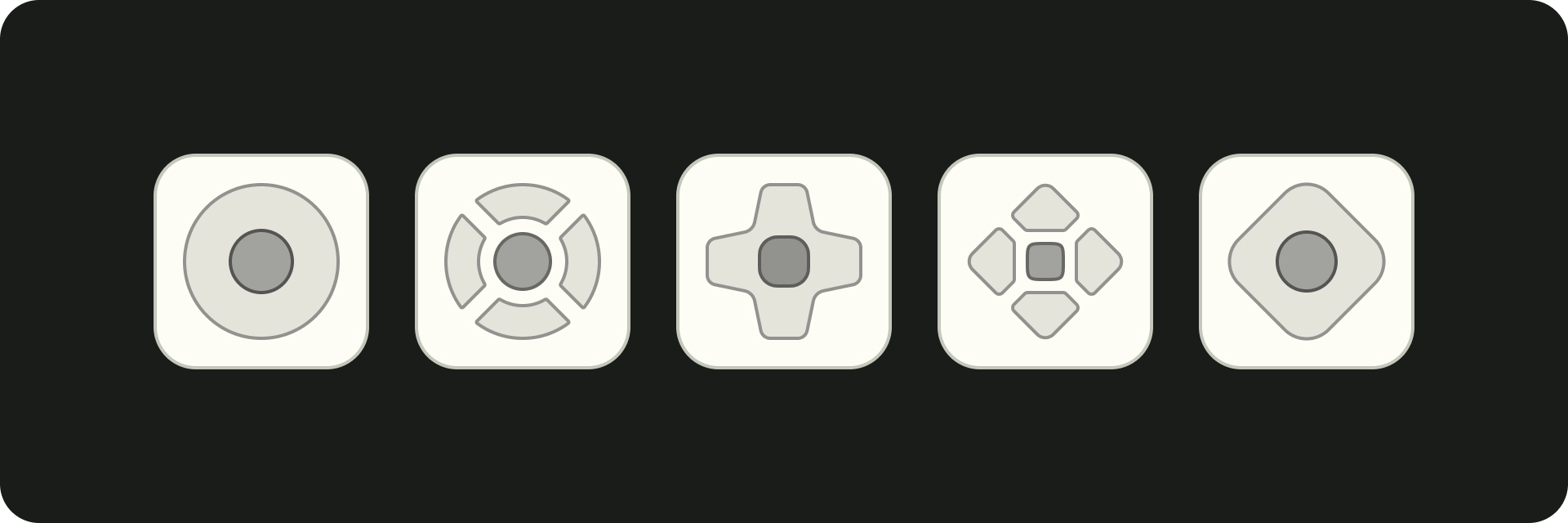
أهم التفاصيل
- يوفّر جهاز التحكّم إمكانات محدودة للتنقّل، وهي up-down-left-right، لذا انتبه إلى كيفية تأثير ذلك في تصميم واجهة مستخدم تطبيقك.
- يجب أن تبدو عملية التنقّل طبيعية ومألوفة.
- يمكنك توفير تجربة تنقّل بسيطة باستخدام زر الرجوع في جهاز التحكّم عن بُعد.
- إذا لم يكن لدى المستخدم مسار مباشر للوصول إلى عنصر تحكّم، ننصح بإعادة وضعه.
المبادئ
والهدف من ذلك هو أن يكون التنقّل سلسًا ومألوفًا بدون أن يسيطر على واجهة المستخدم أو يصرف الانتباه عن المحتوى. تساعد مبادئ التصميم التالية في وضع أساس لتجربة متعافِقة وسهلة الاستخدام في جميع تطبيقات التلفزيون.
فعّال
يجب أن يكون الوصول إلى المحتوى سريعًا وسهلاً. يريد المستخدمون الوصول إلى المحتوى بسرعة، باستخدام عدد قليل من النقرات. نظم معلوماتك بطريقة تتطلب استخدام أقل عدد من الشاشات.
يمكن التنبؤ بها
اتّبِع أفضل الممارسات والاقتراحات لجعل عملية التنقّل متوقّعة لدى المستخدِمين. لا تعيد ابتكار أنماط التنقّل بدون داعٍ، لأنّ ذلك يؤدي إلى الارتباك وعدم الوضوح.
سلسة
يجب أن يكون التنقّل بسيطًا بما يكفي ليتيح استخدام سلوكات المستخدمين المُتّبعة على نطاق واسع بسلاسة. لا تُعقّد الأمر عن طريق إضافة طبقات تنقّل غير ضرورية.
فئة "متحكم" (Controller)
تتوفّر أجهزة التحكّم بأشكال متنوعة، بدءًا من جهاز التحكّم عن بُعد البسيط ووصولاً إلى أجهزة التحكّم المعقدة في الألعاب. تتضمّن جميع أجهزة التحكّم لوحة اتجاهات (D-pad) بالإضافة إلى أزرار الاختيار والصفحة الرئيسية والرجوع. تختلف الأزرار الأخرى حسب الطراز.
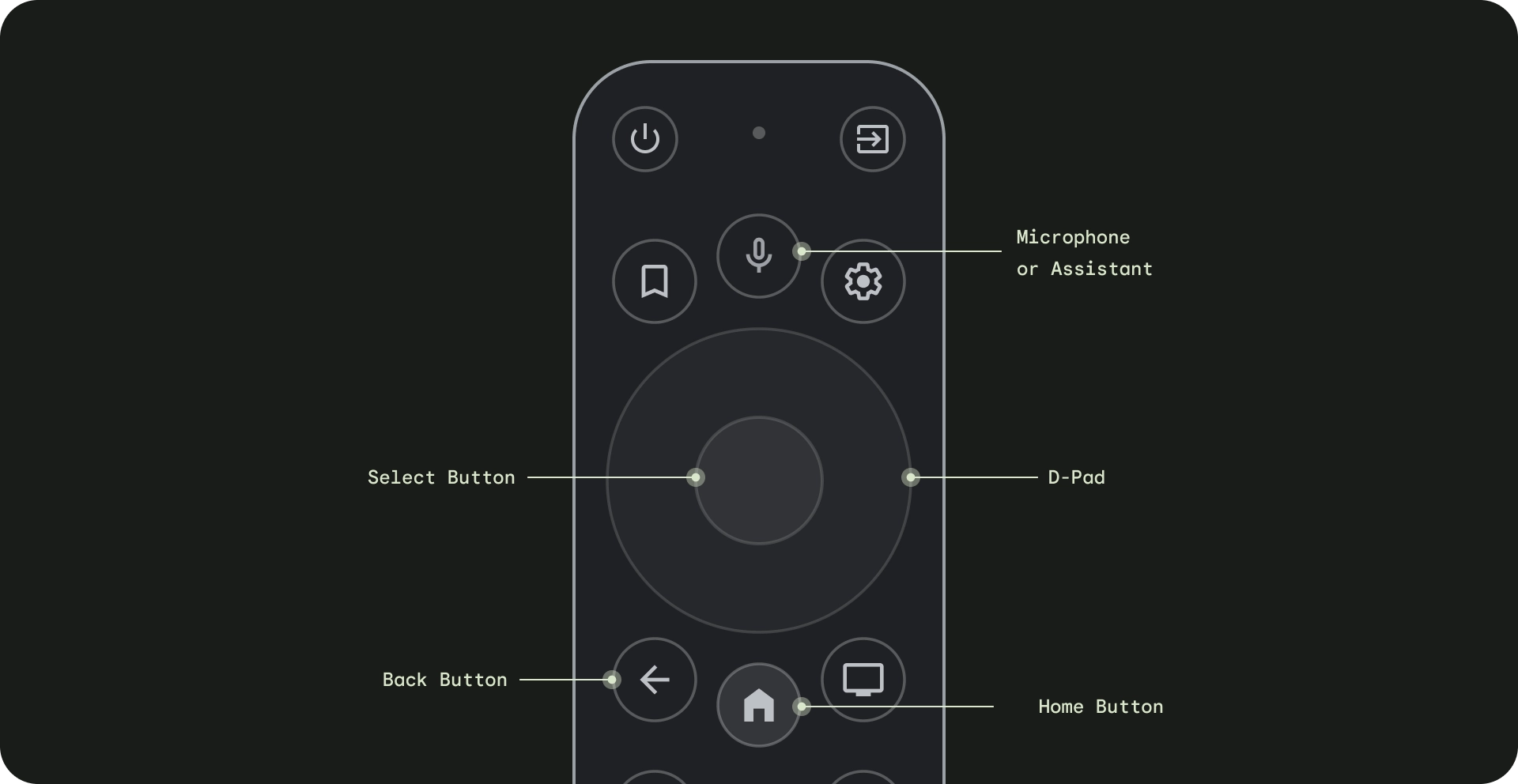
- لوحة التنقّل (D-pad): تتم عملية التنقّل الأساسية على التلفزيون من خلال لوحة التنقّل التي تتضمّن أزرار الأجهزة لتحديد الاتجاهات الأعلى والأسفل واليمين واليسار.
- زر الاختيار: لاختيار العنصر المعروض على الشاشة الذي يتم التركيز عليه يمكنك الضغط مع الاستمرار لعرض المزيد من الخيارات.
- زر الصفحة الرئيسية: ينقل المستخدم إلى الشاشة الرئيسية للنظام.
- زر الرجوع: يمنح المستخدمين طريقة للرجوع إلى العرض السابق.
- زر الميكروفون: لتشغيل "مساعد Google" أو ميزة "الإدخال الصوتي"
التنقّل باستخدام لوحة التحكم
على جهاز التلفزيون، يتنقل المستخدمون باستخدام لوحة تحكم ذات 4 اتجاهات: للأعلى وللأسفل واليسار واليمين. لإنشاء تطبيق تلفزيوني مثالي، عليك تصميم مخطّط تنقّل يمكن للمستخدم من خلاله تعلُّم كيفية استخدام تطبيقك باستخدام مفاتيح الأسهم الأربعة بسرعة. ينقل ﷲب التوجيه التركيز من عنصر إلى أقرب عنصر في الاتجاه المقابل.
لاختبار كفاءة التنقّل في تطبيقك باستخدام لوحة ألعاب على جهاز تلفزيون، عليك مراعاة ما يلي:
- تأكَّد من أنّه يمكن للمستخدم الانتقال إلى جميع العناصر التي يمكن التركيز عليها على الشاشة.
- تأكَّد من أنّ اتجاه التنقّل واضح ويمكن توقّعه.
- بالنسبة إلى القوائم التي يمكن التمرير فيها، تأكَّد من أنّ زرَّي D-pad للانتقال للأعلى وللأسفل يمكنهما التمرير في القائمة بأكملها ويمكن اختيار كل عنصر من عناصر القائمة.
زر الصفحة الرئيسية
يؤدي الضغط على زر الصفحة الرئيسية دائمًا إلى إعادة المستخدم إلى شاشة Google TV الرئيسية أو مشغّل التطبيقات. سيتم تعليق التطبيق الحالي في الخلفية تلقائيًا.
يؤدي الضغط مع الاستمرار على زر الصفحة الرئيسية إلى عرض لوحة بيانات النظام على Google TV وشبكة التطبيقات على Android TV. قد يختلف السلوك التلقائي استنادًا إلى الشركة المصنّعة.
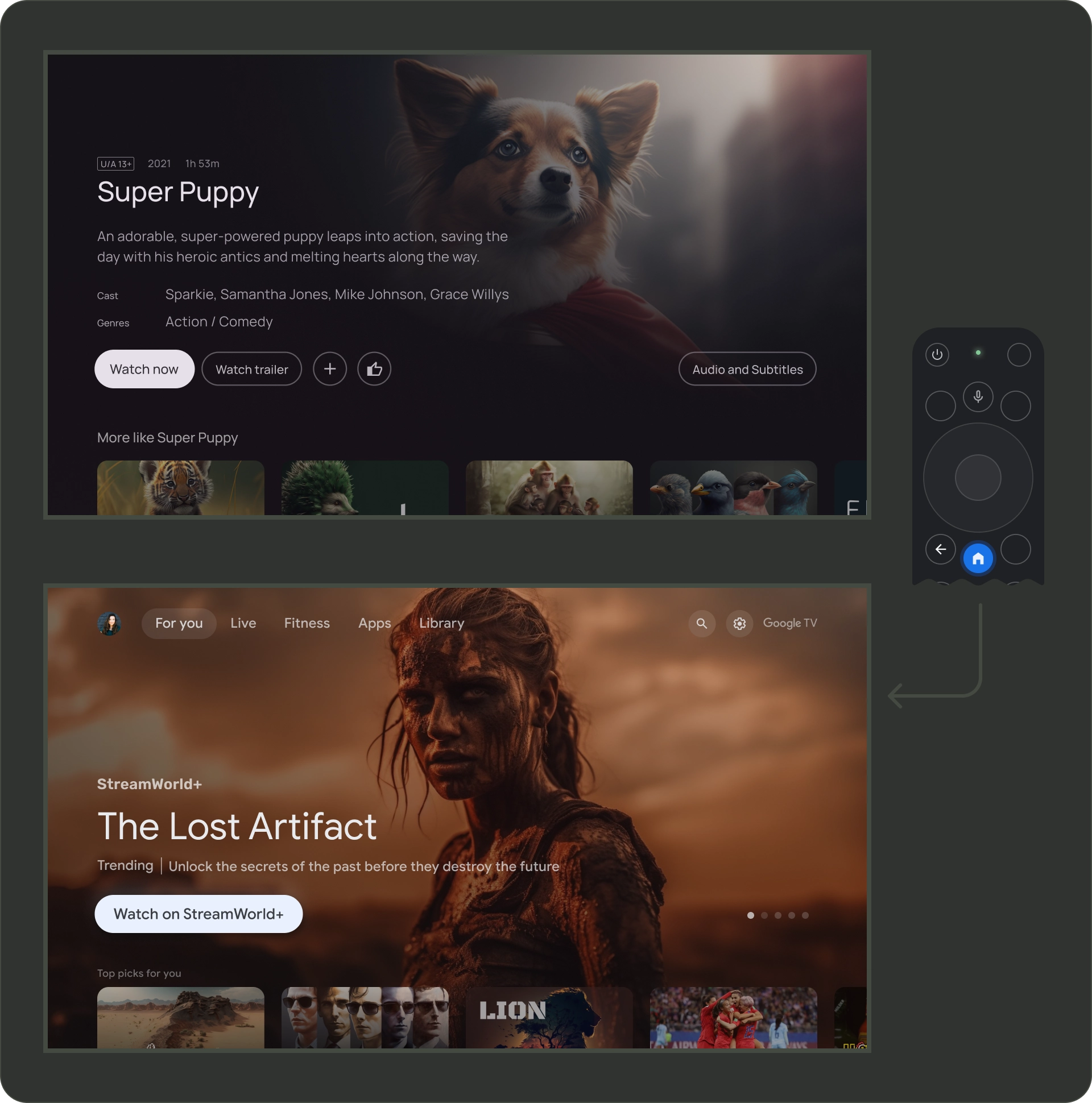
زر الرجوع
لضمان الاتساق في جميع التطبيقات على المنصة، تأكَّد من أنّ سلوك زر الرجوع يتّبع هذه الإرشادات.
استخدام سلوك زر الرجوع المتوقّع
لتوفير تجربة تنقّل متوقَّعة، يجب توجيه المستخدم إلى الوجهة السابقة عندما يضغط على زر الرجوع في جهاز التحكّم عن بُعد. في النهاية، من المفترض أن يصل المستخدم إلى شاشة Google TV الرئيسية أو مشغّل التطبيقات إذا استمر في الضغط على زر الرجوع.
تطبيق يتضمّن شريط تنقّل في أعلى الشاشة
يتم نقل المستخدم إلى أعلى الصفحة من خلال الانتقال سريعًا إلى الأعلى وتفعيل التركيز على القائمة.
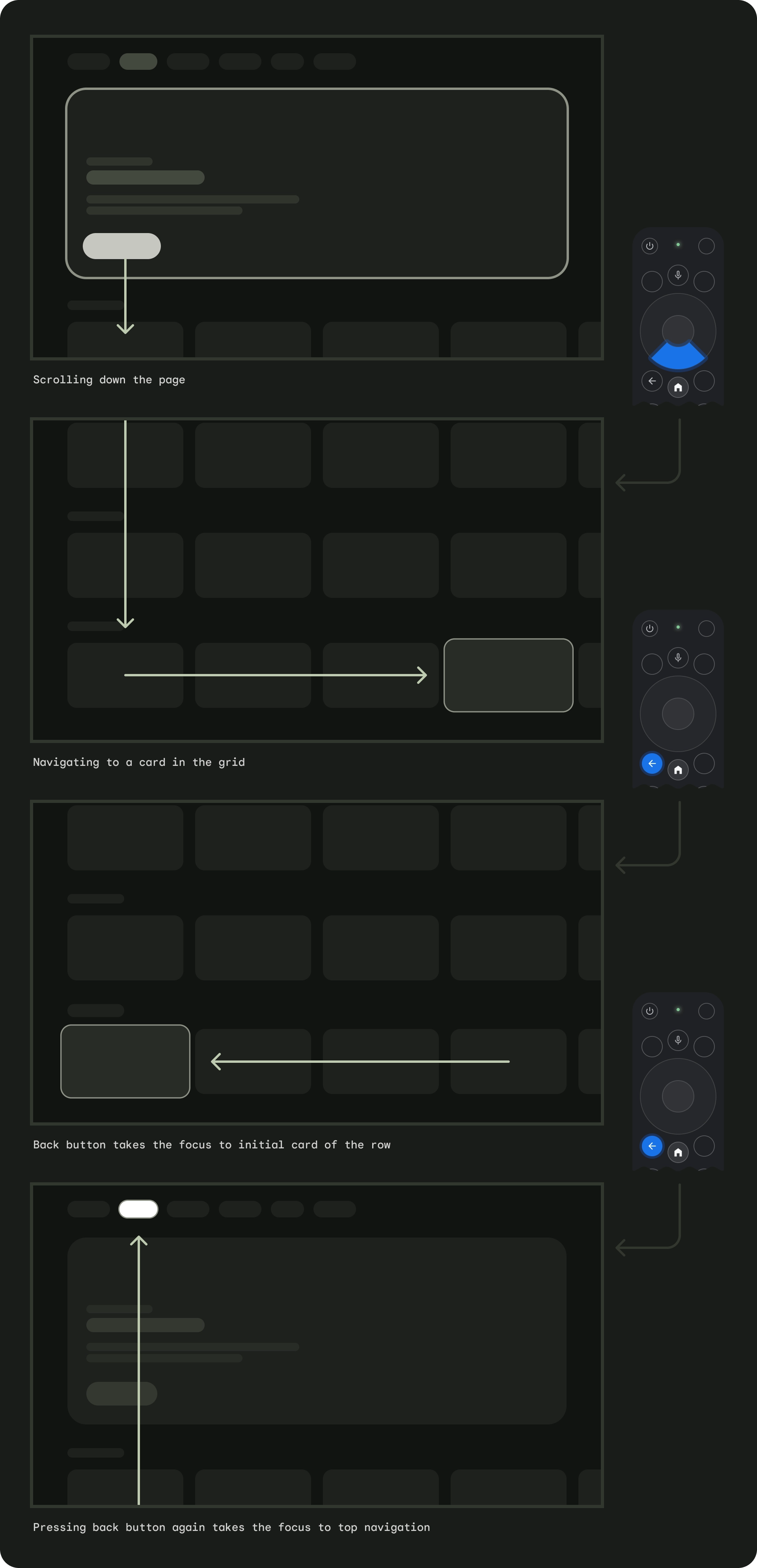
تطبيق يتضمّن شريط تنقّل على يمين الشاشة
يتم تفعيل القائمة الجانبية اليمنى ويتم توجيه تركيز المستخدم إلى عنصر القائمة النشط.
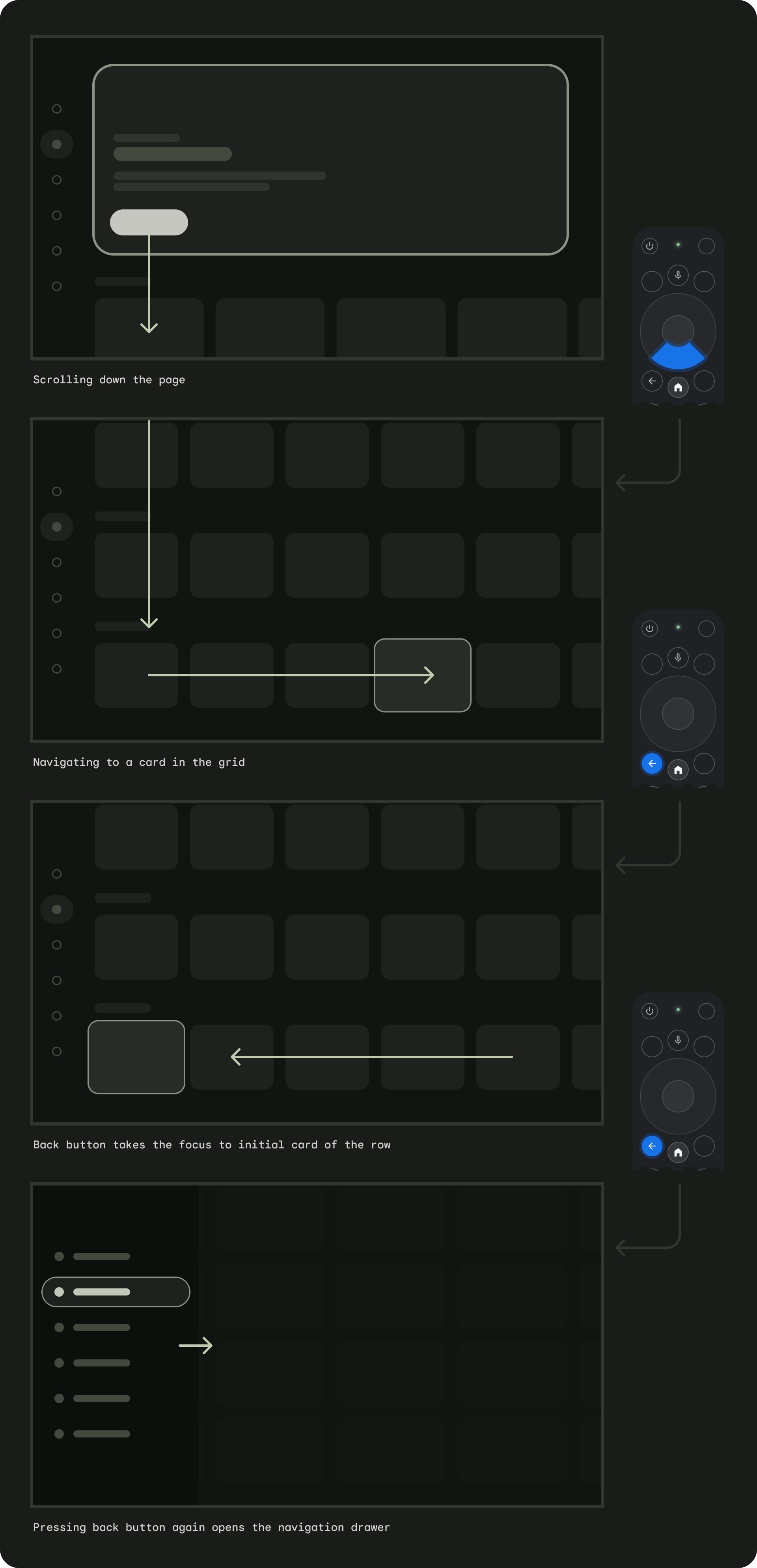
تأكَّد من أنّ زر الرجوع ليس محظورًا من خلال شاشات تأكيد أو جزءًا من حلقة لا تنتهي.
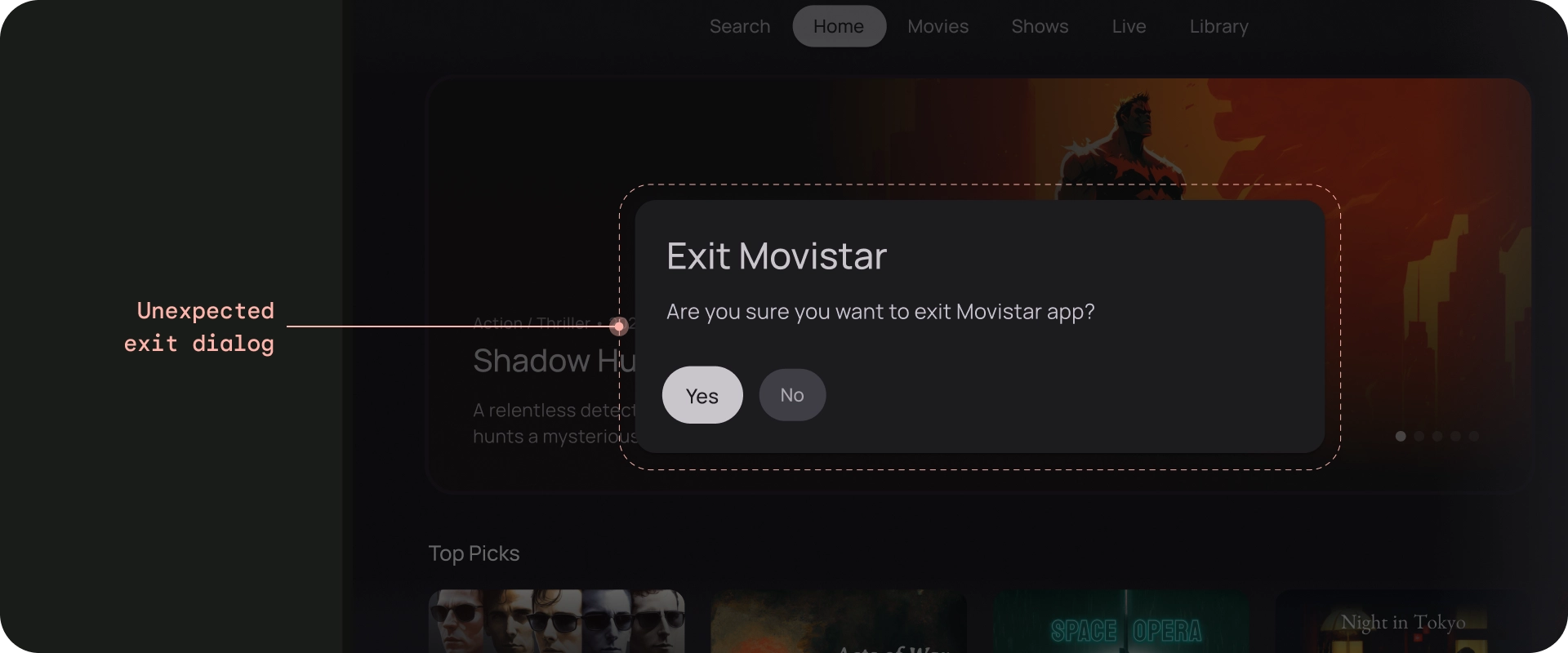
الإجراءات غير المُوصى بها
عدم عرض زر الرجوع
على عكس الأجهزة الجوّالة، يتم استخدام زر الرجوع على جهاز التحكّم عن بُعد للتنقل للخلف على التلفزيون. ليس من الضروري عرض زر خلفي افتراضي على الشاشة.
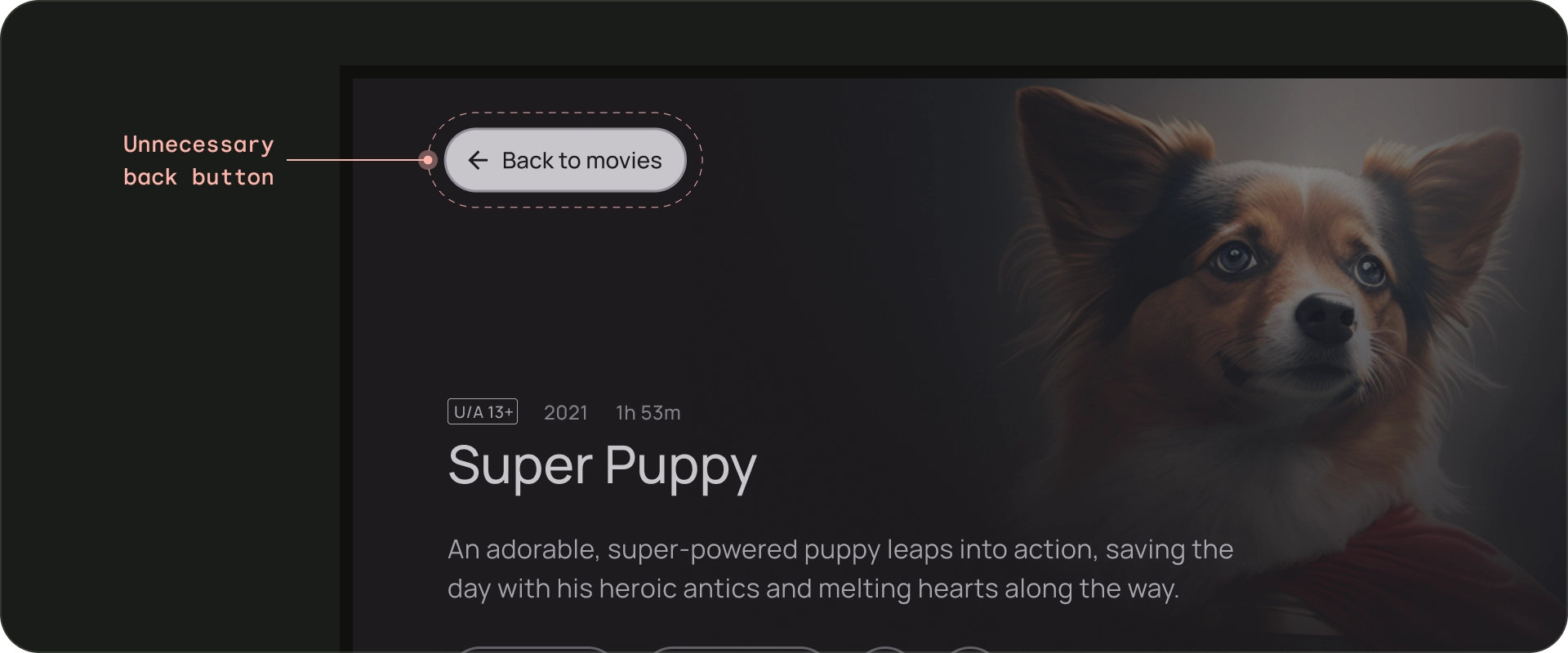
الإجراءات غير المُوصى بها
عرض زر الإلغاء، إذا لزم الأمر
إذا كانت الإجراءات المرئية الوحيدة هي إجراءات تأكيد أو إجراءات مدمرة أو إجراءات شراء، من الممارسات الجيدة توفير زر "إلغاء" يعود بالمستخدم إلى الوجهة السابقة.
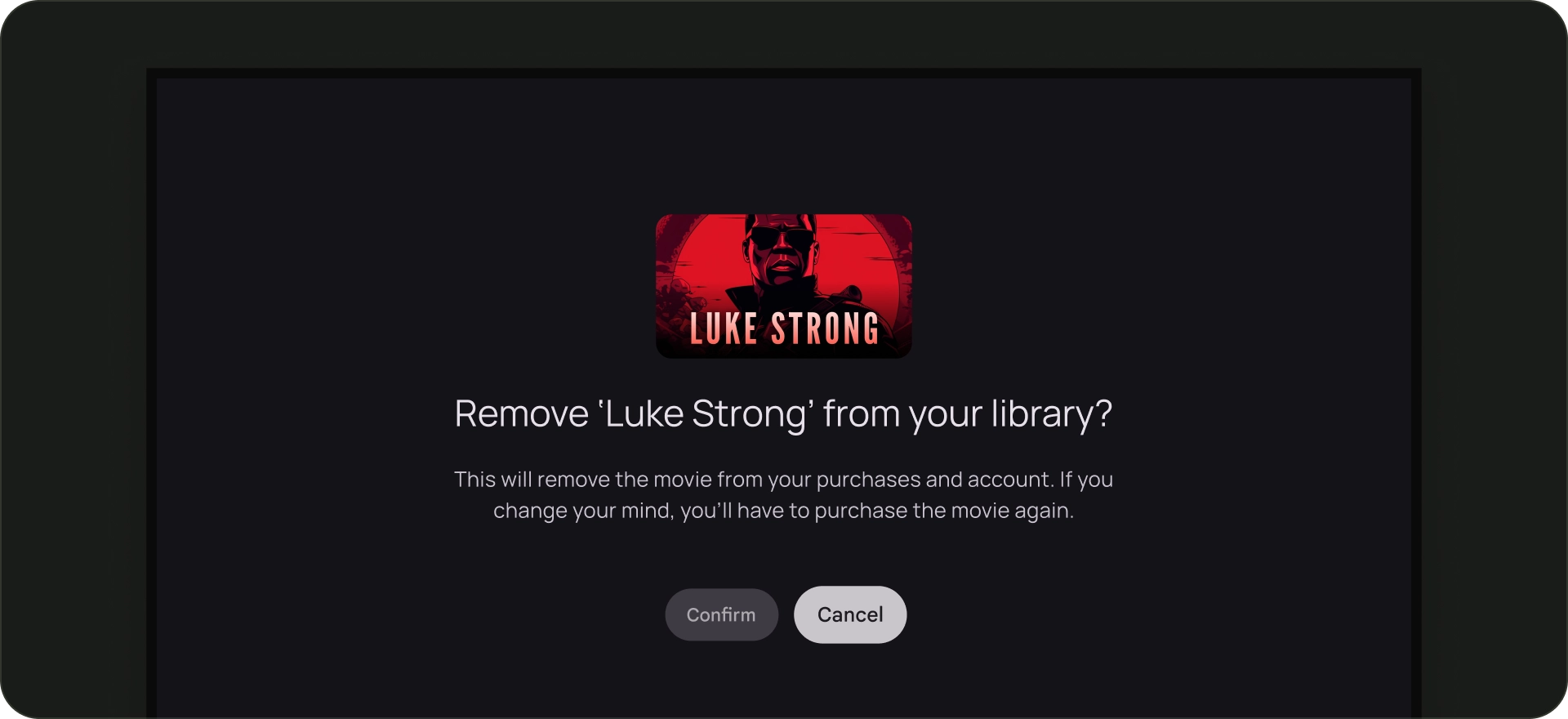
الإجراءات التي يُنصح بها
بنية التنقّل
وجهة البدء الثابتة
الشاشة الأولى التي يراها المستخدم عند تشغيل التطبيق من المشغِّل هي أيضًا الشاشة الأخيرة التي يراها المستخدم عند العودة إلى المشغِّل بعد الضغط على زر الرجوع.
تحاكي الروابط لصفحات في التطبيق عملية التنقّل اليدوي.
سواء كان الربط بصفحة معيّنة أو الانتقال يدويًا إلى وجهة معيّنة، يمكن للمستخدمين استخدام زر الرجوع للانتقال من أي مكان في التطبيق إلى وجهة البدء.
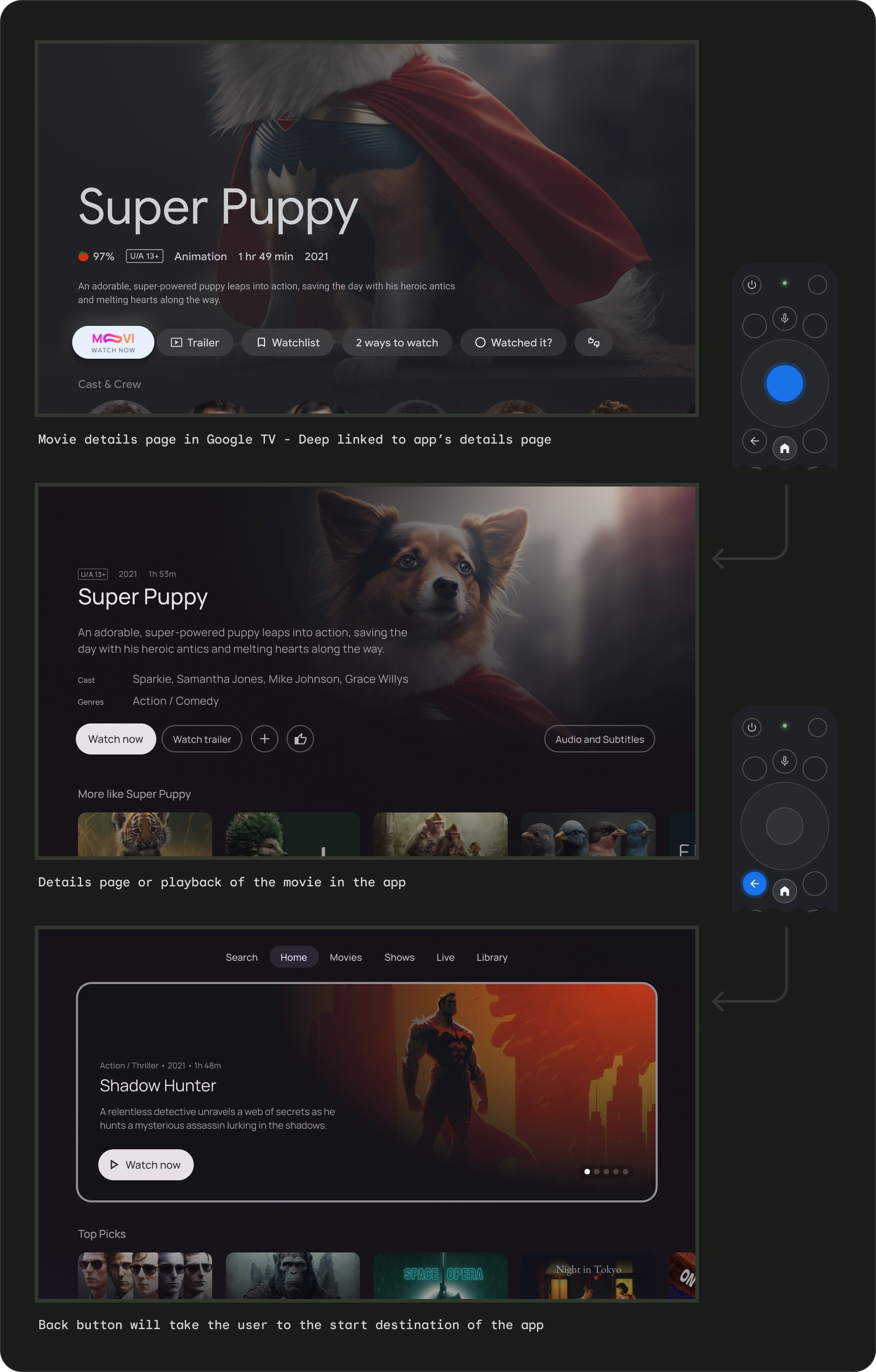
يؤدي الربط بصفحة معيّنة في تطبيق من تطبيق آخر إلى محاكاة التنقّل اليدوي. على سبيل المثال، إذا انتقِل المستخدم مباشرةً إلى صفحة تفاصيل في تطبيق Moviestar من Google TV ثم ضغط على زر الرجوع، سيتم نقله إلى الصفحة الرئيسية لتطبيق Moviestar.
مسار واضح إلى جميع العناصر القابلة للتركيز
اسمح للمستخدمين بالتنقّل في واجهة المستخدم باتجاه واضح. إذا لم يكن هناك مسار مستقيم للوصول إلى عنصر تحكّم، ننصحك بإعادة وضعه.
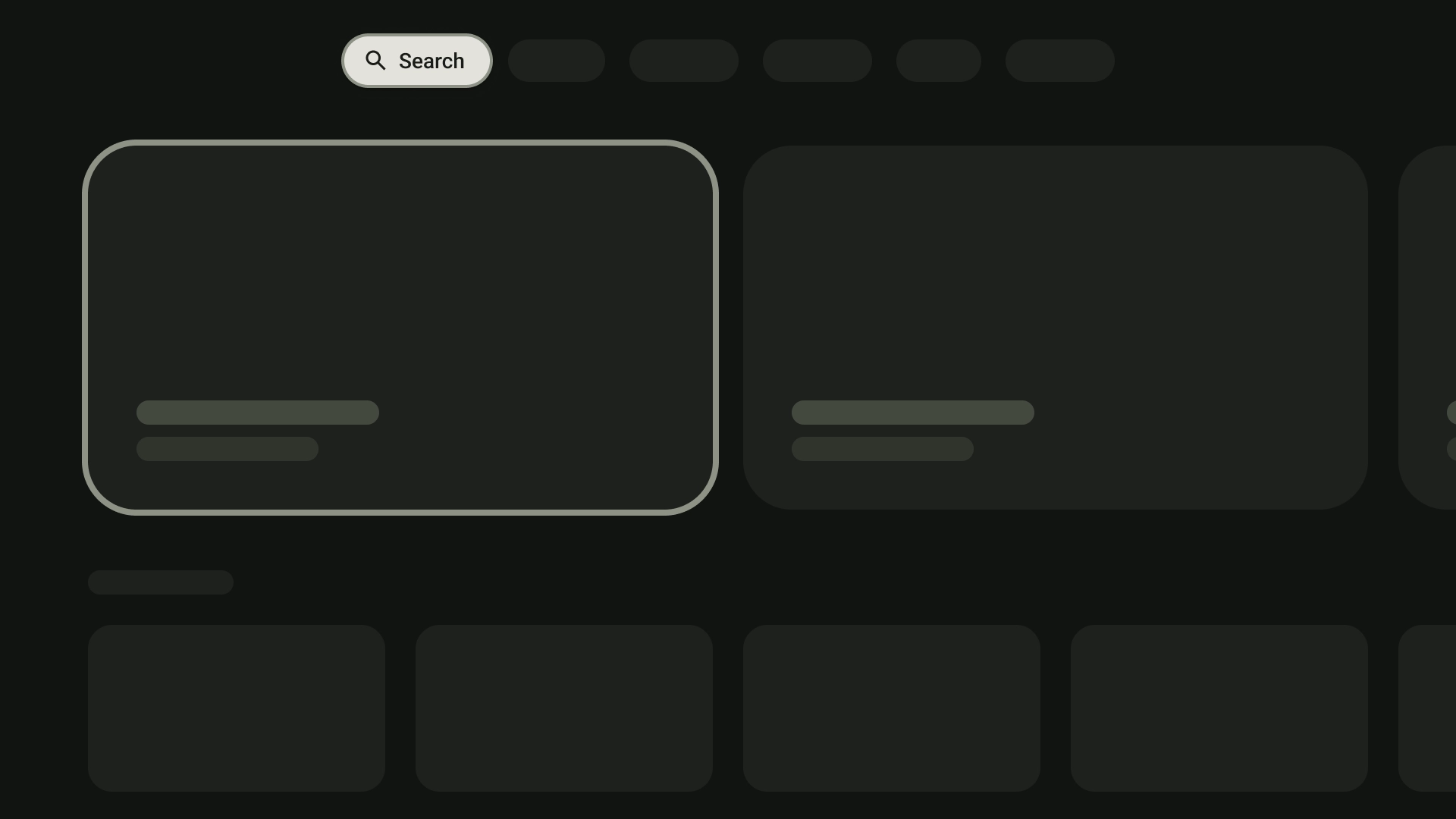
الإجراءات التي يُنصح بها
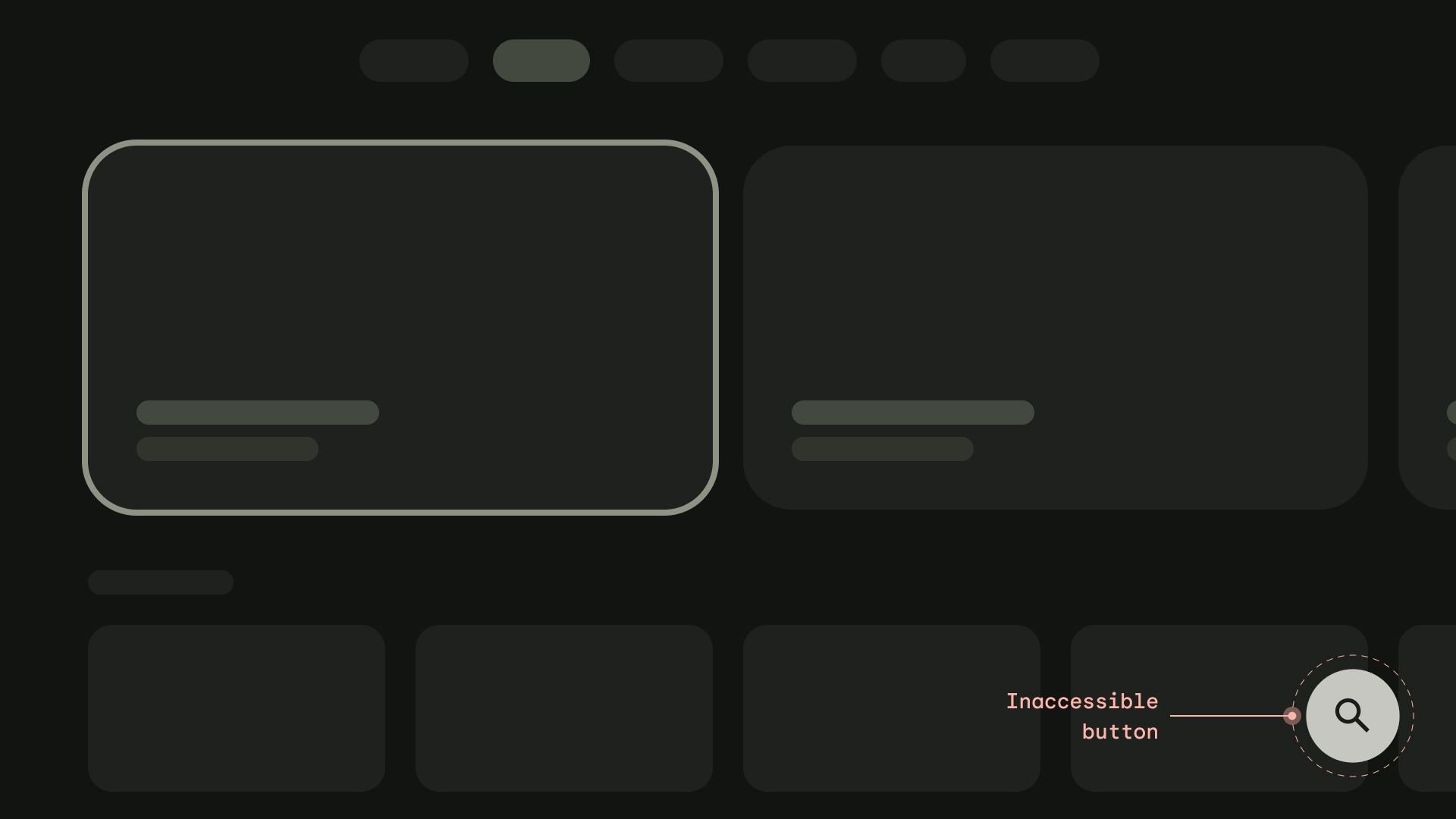
الإجراءات غير المُوصى بها
Axis
تصميم التنسيق للاستفادة من المحورَين الأفقي والعمودي يمكنك منح كل اتجاه وظيفة معيّنة لتسهيل التنقّل في التسلسلات الهرمية الكبيرة.
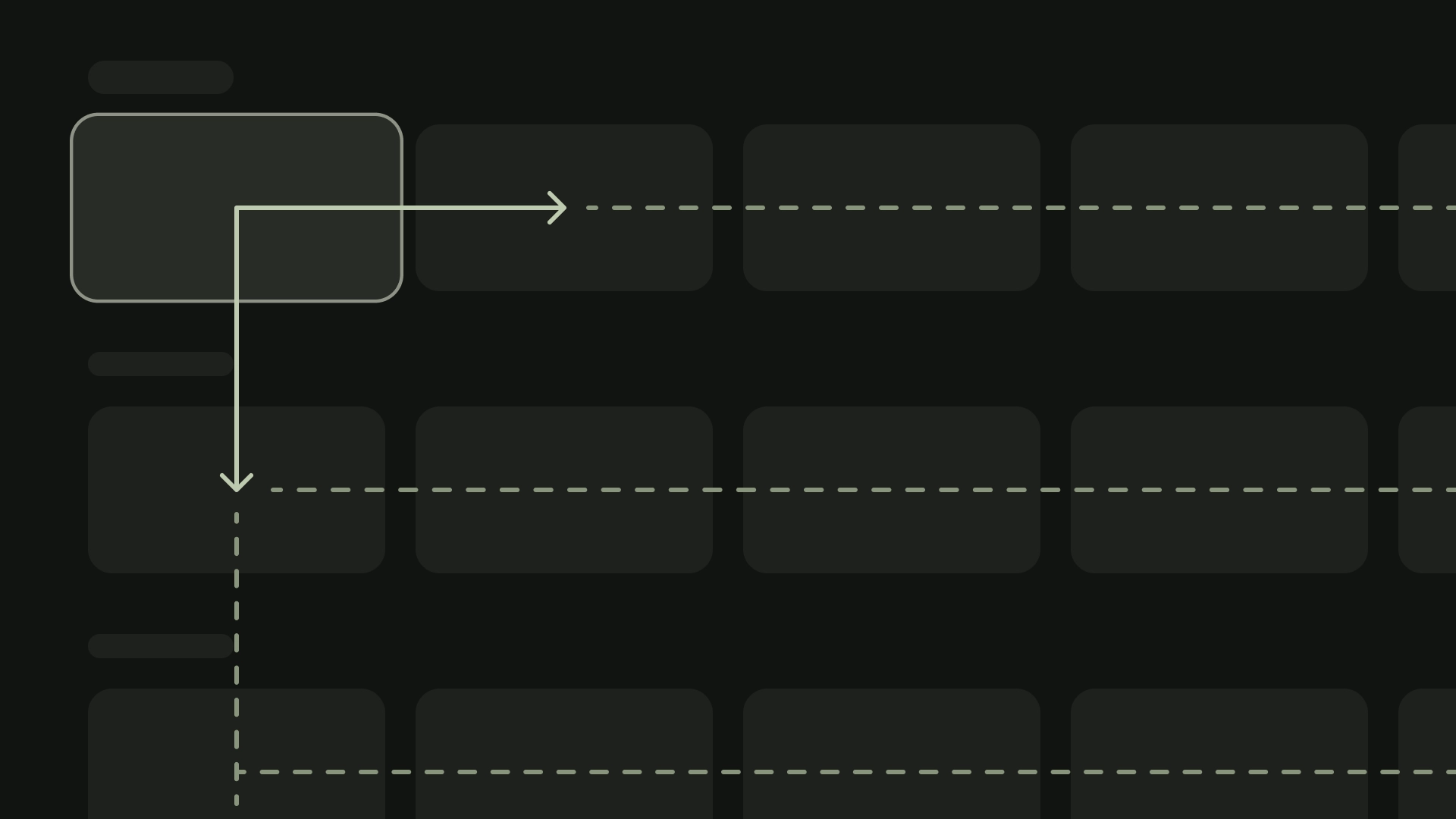
الإجراءات التي يُنصح بها